что это за расширение? HTML для начинающих: коды, файлы и редакторы. Как создать HTML-файл? :: SYL.ru
В настоящее время любой веб-программист уверенно ответит на вопрос: HTML — что это за расширение? Но ведь не все являются веб-программистами. Наверняка есть люди, не готовые пока дать правильный ответ на такой вопрос. Поэтому рассмотрим связанные с этим понятия, так сказать, с азов.
HTML — что это?

HTML (Hypertext Markup Language, язык разметки гипертекста) — это общепринятый язык для разметки интернет-документов (а не язык программирования!). При помощи него формируются практически все веб-страницы. Последние отличаются от обычных документов, содержащих текст, другие элементы (изображения, таблицы), тем, что содержат специальные дескрипторы (тэги), которые необходимы, чтобы текст был понятен любому браузеру. HTML-расширение (или HTM) является признаком того, что файл принадлежит к разряду веб-документов.
Тэги HTML — это специальные инструкции, которые содержат информацию о структуре и форматировании веб-страницы. Каждый тэг включается в текст внутри угловых скобок <>. Почти все тэги являются парными и содержат открывающую и закрывающую части, воздействуя на текст, вставленный внутри этих частей.
Примеры применения дескрипторов HTML можно увидеть, открыв любую веб-страницу в режиме просмотра тегов. Для этого в меню браузера надо выбрать пункт «Вид» — «В виде HTML». Для некоторых браузеров срабатывают и горячие клавиши: Ctrl + U, при нажатии которых в отдельной вкладке браузера открывается та же страница в режиме, позволяющем видеть HTML-коды.
Из истории стандартов языка разметки
Существуют разные версии HTML. Язык постоянно совершенствуется, поэтому почти ежегодно выходит его новая версия. Разные веб-браузеры (программы для просмотра HTML-страниц) разработаны различными компаниями и различаются по интерпретации отдельных тэгов и их поддержке. В результате один и тот же HTML-код отображается разными браузерами по-своему, а некоторые браузеры вообще не понимают отдельные тэги.
До 1990 года вряд ли кто-нибудь в мире правильно ответил бы на вопрос: HTML — что это? Впервые документация по этому языку опубликована в 1991 году. Автор — физик Тим Бернерс-Ли — придумал его как инструмент, позволяющий превращать набор символов, передаваемый по сети, в заголовки, ссылки и абзацы. Вскоре этот язык стал стандартным для разметки документов в Интернете.
В своем развитии он прошел путь от начальной редакции до HTML 5 и продолжает совершенствоваться. В составе этого языка имеются дескрипторы как структуры, так и форматирования. В дальнейшем приняли стандартную технологию CSS, которая предполагает выделение описания форматирования в отдельный CSS-файл, оставляя для тэгов HTML описание структуры документа. В результате часть дескрипторов перестала использоваться.
Структура HTML-документа

Она четко регламентирована и должна содержать несколько обязательных тэгов. К таковым относятся:
- Тег <!DOCTYPE> – тип документа и его характеристики.
- Теги <HTML> </HTML> – обозначают начальную и конечную границы документа.
- Теги <head> </head> – ограничивают служебную секцию документа, которая содержит указания браузерам, поисковым роботам, а также ссылки на файлы, скрипты.
- Теги <meta/> – для ввода инструкций браузерам и поисковым роботам.
- Теги <title> </title> – задают главный заголовок документа, он виден только в верхней вкладке окна браузера.
- Теги <body> </body> – ограничивают видимую часть документа.
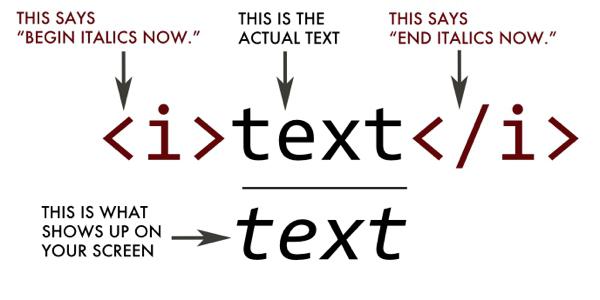
Тэги, которые полезно знать
Функции общеупотребимых тегов должны быть понятны любому копирайтеру, добавление их в текст возможно в любом текстовом редакторе. Их можно применять при оформлении текста, не имея под рукой специального редактора. Общеупотребимыми, в частности, являются HTML-коды:
- <p>абзац</p> — для выделения абзаца.
- <br>текст<br/> — для переноса текста на следующую строку.
- <b>выделение жирным</b> — для выделения полужирным шрифтом.
- <i> прописью</i> — для выделения текста прописью.
- <a href=»ссылка»>анкор</a> — для вставки любого анкора – слова или объекта, инициирующего переход по ссылке, заданной в тэге. Вместо слова «анкор» пишете «ЗДЕСЬ» или вводите любое другое слово, фразу, объект; вместо слова «ссылка» вставляете адрес в Интернете, куда ведёт ссылка.
- <h2>Заголовок</h2> — для выделения заголовка первого уровня.
- <h3>Подзаголовок</h3> — то же для заголовка 2-го уровня и т. д. до шестого уровня.
Веб-страницу (то есть HTML-файл) можно набрать в любом редакторе текста (например, в Блокноте). Но все тэги придется набирать вручную. Достоинство такого метода — абсолютно минимизированный код. Недостатки – требуется хорошее знание языка гипертекстовой разметки и невозможность сразу посмотреть результаты своего труда. Поэтому такой метод годится только для создания самых простых веб-страниц.
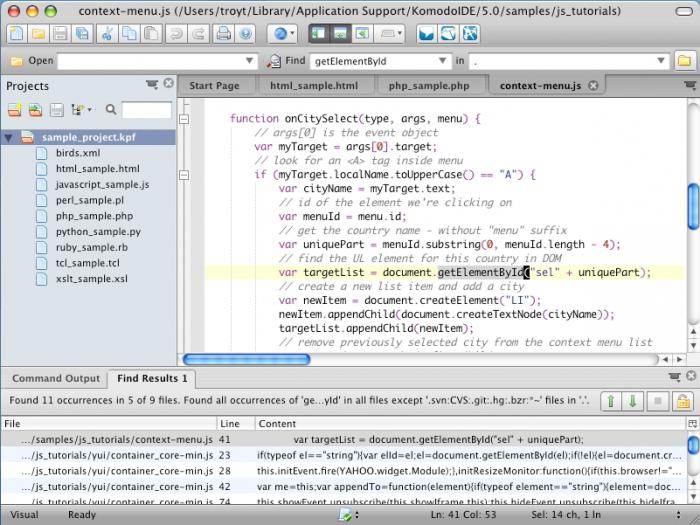
Редакторы HTML
Практически все специалисты пользуются специальными HTML-редакторами. Наибольшей популярностью из них пользуются Macromedia HomeSite и Dreamweaver MX. Они позволяют автоматизированно вводить многие тэги, выделять цветом текст и служебные элементы кода, сразу просматривать в специальном окне получаемый результат. Но эти программы платные.
Для новичка лучше сначала испытать свои силы, пользуясь свободно распространяемыми редакторами. К наиболее популярным из них можно отнести Notepad++, Komodo Edit, Aptana, Alaborn iStyle и KompoZer. Каждая из этих программ обладает своими преимуществами, предоставляет пользователю большие или меньшие функциональные возможности, имеет свой интерфейс. Для выбора подходящей именно вам надо попробовать работать в каждой из них. Это легко осуществимо, поскольку за эти попытки не надо платить.

Кроме указанных программ-редакторов существуют средства визуального проектирования (например, HoTMetal Pro). При создании веб-страниц они позволяют абсолютно исключить необходимость ручного ввода дескрипторов HTML. Однако такие программы выдают в результате слишком избыточный код, объем которого значительно превышает необходимый минимальный размер. Кроме того, часто требуется ручная правка кода для его доводки до желаемого качества.
Ознакомление с материалом этой статьи, надеемся, позволит даже начинающему пользователю не сомневаться в ответе на вопрос: HTML — что это?
Как открыть файл .html? Два отличных способа.
HTML – это «web»-страница представленная в виде файла. Другими словами, это своеобразное расширение файла, а также язык разметки, использующийся во всемирной паутине.
С его помощью мы можем не только просматривать содержимое сайтов, но и создавать «web»-страницы.
Сам язык был создан английским ученым по имени Тим Бернерс-Ли. Его разработка велась в Женеве в здании Европейского Центра, занимающегося ядерными исследованиями, примерно в 1986 – 1991 годах. Первоначально HTML должен был стать языком, позволяющим обмениваться технической и научной документацией среди простых людей (то есть, не являющихся какими-либо специалистами в области верстки дизайнов). Однако позже, именно он стал основой для «жизни» интернета.
HTML является теговым языком разметки, благодаря чему, обычный пользователь может создать относительно простой, но при этом красиво оформленный документ.
Как открыть файл html. Инструкция.
Способ №1. С помощью текстового редактора.
Если вам необходимо внести какие-нибудь изменения в файл подобного формата, то необходимо открывать его с помощью текстового редактора. Это можно сделать с помощью стандартной программы «Блокнот». Но лучше всего использовать программу «Notepad++». Она позволяет быстро находить необходимый «кусок» кода, подсвечивает синтаксис, интуитивно понятна и так далее.
1. Перед тем, как открыть файл расширения html, вам нужно скачать эту программу, а затем и установить.
2. Теперь нажмите на нужный файл правой кнопкой мыши, наведите курсор на параметр «Открыть с помощью» и выберите «Notepad++». (Если программа будет находиться в основном меню, как показано на скриншоте, то нажимать на пункт «Открыть с помощью» не обязательно).

3. Перед вами откроется окно с «кодом», который вы можете теперь редактировать.

Способ №2. С помощью веб-браузера.
Если вы хотите просто просмотреть файл, который скачали/создали, то используйте браузер. При этом он может быть любым, будь то Опера, Мозилла или же Хром.
Нажмите на свой файл два раза левой кнопкой мышки. Если ничего не произошло, то нажмите на него правой кнопкой вашей мышки и выберите параметр «Открыть с помощью». Затем во всплывшем меню выберите необходимый (наиболее часто используемый вами) браузер.

Такими нехитрыми способами вы сможете, как редактировать, так и открывать свои html файлы.
HTML — формат файла. Чем открыть HTML?
Файл формата HTML открывается специальными программами. Чтобы открыть данный формат, скачайте одну из предложенных программ.
Документ с расширением HTM или HTML написан на языке гипертекстовой разметки и является стандартным типом файла веб-страницы в Интернете.
Что находится в файлах .HTML
HTM файлы содержат текст, а также текстовые ссылки на другие внешние файлы (например, на изображение в этой статье). HTM и HTML файлы также могут ссылаться на другие – такие, как видео, CSS или JS-файлы.
Идея была предложена в 1989 году Тимом Бернерсом-Ли, когда нужно было расширение, позволяющее браузерам считывать кодировку и преобразовывать ее в знаки препинания, форматированные тексты, гиперссылки, изображения, видеозаписи или другие медиа-файлы. Пользователь, заходя на какой-либо сайт, может видеть только конечный результат работы браузера с HTML, если она была завершена корректно. Сами содержимое стороннего файла можно увидеть при помощи функции «Просмотр исходного кода страницы».
Чем открыть HTML файл
Любой веб-браузер – такой, как Яндекс.Браузер, Internet Explorer, Firefox, Chrome, Opera и т. д. — откроет и правильно отобразит любые HTM и HTML файлы. Другими словами, открытие одного из таких документов в браузере будет расшифровкой того, что написано в HTM или HTML файле.
Существует множество программ, которые облегчают редактирование и создание HTM или HTML файлов. Eclipse, Komodo Edit и Bluefish – это лишь некоторые популярные бесплатные редакторы HTML. Другой популярной программой для работы HTM/HTML со множеством дополнительных функций является Adobe Dreamweaver, однако она не предлагается пользователям бесплатно. Для конвертации HTML можно воспользоваться программой Convertin.io.
Чтобы просмотреть код в таких файлах и вносить в него изменения, можно использовать обыкновенный текстовый редактор, хоть его функционал и ограничен в сравнении со специальными приложениями. Notepad ++, вероятно, станет самым удобным вариантом. В Блокноте, стандартной программе для Windows, также можно редактировать формат HTML, но она разработана не для такой задачи, из-за чего процесс редактирования кода вызывает сложности у тех, кто не очень хорошо знаком с языком гипертекстовой разметки.

С помощью какой программы открыть файл html. Чем открыть файл.HTML
Как создать HTML файл , открывать, редактировать, конвертировать и в чем его отличие от HTM :
Файлы с HTM или HTML расширением – это файлы на языке разметки гипертекста (Hypertext Markup Language ), являющиеся стандартными веб-страницами.
Поскольку HTM-файлы – это текстовые файлы, они содержат только текст, а также текстовые ссылки на другие внешние файлы. Например, на картинки в этой статье.
HTM и HTML-файлы могут содержать ссылки на другие типы файлов – например, видео, CSS или JS-файлы .
Как открывать HTM или HTML-файл
Любой браузер, как, например, Internet Explorer , Firefox , Chrome , Opera и т.д., будет открывать и корректно отображать HTM и HTML-файлы .
Существует много программ, разработанных для того, чтобы сделать редактирование и создание HTM/HTML-файлов проще. Наиболее популярными редакторами являются Eclipse , Komodo Edit , и Bluefish .
Еще одним популярным редактором с огромным количеством дополнительных возможностей является Adobe Dreamweaver , однако он не доступен для свободного использования.
Также можно использовать простой текстовый редактор, чтобы вносить изменения в HTM или HTML-файл . Notepad++ – возможно, лучший вариант. «Блокнот », входящий в состав операционной системы Windows тоже работает с HTML-файлами . Но он был разработан для решения других задач. Поэтому перед тем, как открыть HTML файл , нужно привыкнуть к его особенностям.
Как конвертировать в HTM и HTML-файлы
Структура HTM-файлов построена особым образом и имеет весьма специфичный синтаксис. Это сделано для того, чтобы код и текст внутри него при открытии в браузере отображались должным образом.
Поэтому конвертация HTM или HTML-файла в другой формат приведет к потере веб-страницы. Но если вы хотите конвертировать HTM или HTML-файл в другой формат для более удобного просмотра, например, в картинку или PDF-файл , то это делается очень просто.
Чтобы конвертировать веб-страницу в PDF в браузере Google Chrome , в меню «Печать » выберите пункт «Сохранить как PDF ».
Также для браузера Google Chrome доступно расширение Full Page Screen Capture . Оно конвертирует открытый в браузере файл в формат PNG . Другие браузеры также имеют похожие инструменты и расширения.
Помимо этого можно использовать специальные сервисы, предназначенные для конвертации HTM/HTML-файлов , – такие как iWeb2Shot , Convert Webpage , или Web-capture .
Примечание : Важно понимать, что нельзя конвертировать HTM/HTML-файл в любой другой формат, отличный от текстового. Например, он не может быть преобразован в аудиофайл формата MP3 .
HTM vs HTML: в чем разница?
Чтобы знать, как открыть файл HTML на компьютере, сначала разберемся в различиях двух форматов веб-страниц.
Помимо буквы «L », разумеется…
Короткий ответ : разницы нет.
Длинный ответ : разницы нет, но будьте внимательны, используя то или иное расширение.
Раньше, во времена MS-DOS , расширения файлов были ограничены тремя буквами. В течение относительно короткого периода времени, когда в мире господствовало и HTM , а HTML не существовало.
На сегодняшний день полностью приемлемы веб-страницы, которые оканчиваются как на HTM , так и на HTML .
Сервер, на котором размещается веб-страница, может потребовать использовать определенного расширения HTML файла. Например, index.html либо index.htm . Если вы не уверены в том, какое расширение применять, обратитесь к своему хостинг-провайдеру.
Перевод статьи “WHAT IS AN HTM OR HTML FILE?” был подготовлен дружной командой проекта .
Каждый вебмастер знает, что такое HTML: это – язык гипертекстовой разметки, с помощью которой создается разметка сайта, его структура, каркас, основа. Большинство web страниц в интернете имеют расширение HTML.
В этой статье разберемся, как открыть HTML файл на компьютере, какие есть способы открытия документа с расширением HTML, какими программами можно запустить этот тип файла.
Как на компьютере открыть HTML файл (документ)
Есть несколько вариантов того, как открыть HTML файл (документ) на компьютере.
Если внимательно посмотреть на картинку файла, то можно увидеть, что это изображение вашего браузера, используемого по умолчанию. В данном случае – это Opera. Если браузер по умолчанию Google Chrome, то, соответственно, будет виден значок Хрома. И т.д.
Если произвести двойной клик левой кнопкой мыши на локальном файле с расширением HTML, то откроется просмотр в браузере.
Но вы и так это пробовали и знаете, а значит перейдем ко второму варианту.
Второй же вариант предполагает открытие исходного кода HTML файла. Для этого следует:
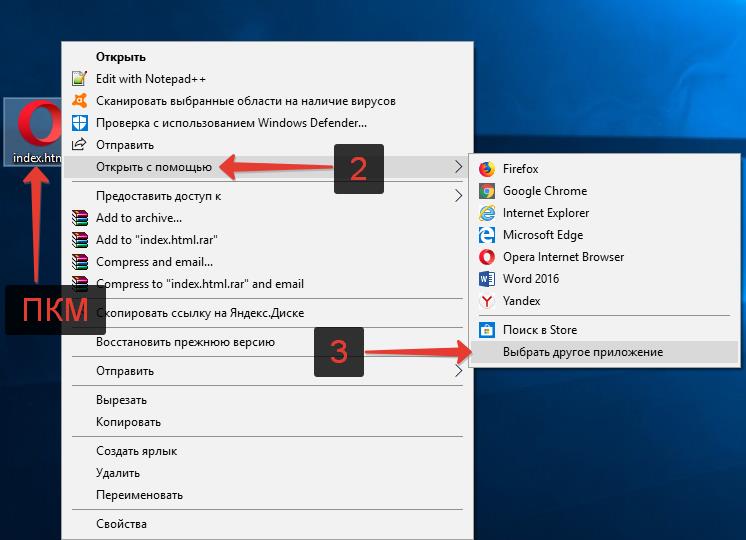
Лучшая программа для открытия HTML файлов | чтения HTML документов
Мы уже разобрались, что открыть HTML файл на компьютере можно с помощью Блокнота и WordPad. Это не самый лучший вариант для чтения и просмотра HTML-документов. Каждый вебмастер знает, что специализированные программы лучше подходят для подобной работы, они дают куда больше возможностей, за счет расширенного функционала.
Одной из самых лучших программ для открытия, редактирования, создания HTML файлов является текстовый редактор Notepad++.
Главные достоинства Notepad++:
- Это бесплатный текстовый редактор с открытым исходным кодом. Ну как тут не устоять перед халявой…
Что это и как его открыть?
Программные обеспечения, открывающие Hypertext Markup Language File:

Microsoft Notepad, разработчик — Microsoft Corporation
Совместимый с:

Internet Explorer, разработчик — Microsoft Corporation
Совместимый с:

Mozilla Firefox, разработчик — Mozilla
Совместимый с:

Google Chrome, разработчик — Google
Совместимый с:

Opera, разработчик — Opera Software
Совместимый с:

Microsoft Edge, разработчик — Microsoft Corporation
Совместимый с:

Adobe Dreamweaver, разработчик — Adobe Systems Incorporated
Совместимый с:

Apple Safari, разработчик — Apple
Совместимый с:

AbiWord, разработчик — Open Source
Совместимый с:

Notepad2, разработчик — Open Source
Совместимый с:

WeBuilder, разработчик — Blumentals Software
Совместимый с:

Visual Studio Code, разработчик — Microsoft Corporation
Совместимый с:

Textastic Code Editor, разработчик — Alexander Blach
Совместимый с:

Amaya, разработчик — Open Source
Совместимый с:

KompoZer, разработчик — Open Source
Совместимый с:

SCREEM, разработчик — David A Knight
Совместимый с:

Espresso HTML, разработчик — Fornace Srl
Совместимый с:
Структура HTML файла
Типичный HTML файл представляет собой текстовый файл с набором тегов. Теги — это особые команды, которые помогают браузеру отображать страницу. Благодаря тегам браузер понимает, в каком месте текст должен быть выделен жирным или курсивом, какой заголовок будет у страницы и как отображать таблицу. Их содержание не будет отображаться на странице браузера. Далее будут рассмотрены примеры содержания HTML файлов. Если вы не знаете, как создать HTML файл, то посмотрите статью «Как создать HTML файл». Существует большое количество тегов, часть из которых мы постараемся разобрать в курсе.<!DOCTYPE html>
<html>
<head>
Свойства страницы, правила отображения, стили, скрипты, подключаемые файлы
</head>
<body>
Содержание страницы
</body>
</html><!DOCTYPE html> — эта строчка говорит о том, что документ является html файлом. Следовательно, браузер сможет показать его как html страницу.
<html> … </html> — это парный тег (у него есть открывающая часть <html> и закрывающая </html>, которые различаются наличием слеша «/«). Внутри него заключено всё тело html документа.
<head> … </head> — всё, что находится внутри этого тега не выводится на экран. Но в нём содержится важная информация, которая поможет браузеру правильно показать страницу. К примеру, в этом теге могут находиться указание кодировки и языка страницы, правила отображения, стили и скрипты.
<body> … </body> — этот тег, внутри которого находится отображаемая область страницы.
Пример html страницы
Теперь разберём усложнённый пример html страницы, в котором будут добавлены несколько дополнительных тегов относительно предыдущего примера:<!DOCTYPE html>
<html lang="ru">
<head>
<meta charset="utf-8">
<title>Про мышей</title>
</head>
<body> Тише, мыши, кот на крыше,<br>
а котята ещё выше.<br>
Кот пошёл за молоком,<br>
а котята кувырком.<br>
Кот пришёл без молока,<br>
а котята ха-ха-ха. </body>
</html>Второе изменение касается содержания тега <head> … </head>. Здесь в первой строчке появилось указание на кодировку текста <meta charset="utf-8">. Тег «meta» называется метатегом.
Если сохранить html файл с одной кодировкой, а в «meta» написать другую, то все буквы в документе будут отображаться браузером как непонятные значки.
В блоке <head> … </head> также появилась строчка<title>Про мышей</title>. Этот тег указывает, какой заголовок будет у страницы браузера (у вкладки).Внутри тега <body> … </body> появился текст стихотвориения. Каждая строчка этого стиха заканчивается на тег <br>, который говорит браузеру о том, что должна начаться новая строка. Если убрать все теги <br>, то браузер отобразит стихотворение как одну длинную строку без переносов. Обратите внимание, что тег <br> не имеет закрывающей пары по аналогии с <body> … </body> или <head> … </head>.
Ради практики создайте файл на своём компьютере с любым названием и расширением «.html». К примеру, «page.html». Затем откройте его любым текстовым редактором и вставьте в него код из примера выше. Сохраните файл. Кликните на файл два раза и он откроется в браузере. Теперь измените что-либо в файле, сохраните и перезагрузите страницу в браузере.
Комментарии в HTML коде
Существует способ оставлять комментарии в HTML коде. Они могут быть полезными для разработчика. К примеру, комментарии о том, что необходимо доделать на сайте. Эти комментарии не видны обычным пользователям на странице браузера, но видны в HTML коде. Задать комментарий можно через такую конструкцию: <!— текст_комментария —>. Пример комментариев:<!DOCTYPE html>
<html>
<head>
<!-- Комментарий в разделе head -->
</head>
<!-- Комментарий между блоками head и body-->
<body>
<!-- Комментарий в теле страницы -->
</body>
</html>Комментировать можно всё, включая теги. Можно скрывать целые части страниц — ограничений нет.
HTML для новичков — первое знакомство // Вебшкола онлайн
Что такое html-файл?
- HTML расшифровывается как ГиперТекстовый Язык Разметки (Hyper Text Markup Language)
- HTML-файл — это текстовый файл, содержащий теги (знаки) разметки
- Теги разметки указывают веб-браузеру то, как надо отображать страницу
- HTML-файл может иметь расширение html или htm
- HTML-файл может быть создан в обычном текстовом редакторе («Блокнот» Windows)
Заметка: Несмотря на то, что можно создавать веб-страницы в обычном текстовом редакторе, для удобства вы можете скачать более продвинутый текстовый редактор Notepad++. Этот редактор русифицирован и является бесплатным. В нем есть подсветка синтаксиса, возможность редактирования большого количества файлов одновременно и другие вкусности.
Хотите попробовать немедленно?
Запустите «Блокнот» или, если скачали, Notepad++.
Наберите в нем следующий текст:
Пример
<html>
<head>
<title>Это заголовок страницы</title>
</head>
<body> Это моя первая страница.
<b>А этот текст мы выделим жирным шрифтом.</b>
</body>
</html>
Сохраните страницу с именем «Mypage.html». Здесь следует сказать, как это сделать в Блокноте и в Notepad++.
Блокнот — перед сохранением файла в поле «тип файла» надо изменить на «все файлы».
Notepad++ — в поле тип файла выбрать:
- Hyper Text Markup Language (html, htm) — в этом случае можно написать название файла вообще без расширения, т.е. «Mypage»
- All files — файл надо писать с расширением, т. е. «Mypage.html».
Для просмотра созданной страницы запустите ваш веб-браузер, выберите в меню «Файл» пункт «Открыть». Найдите и выберите ваш файл и откройте его. Результат вашей работы вы увидите в окне браузера. Поздравляю, вы только что создали свою первую веб-страницу!
Объяснение примера
Первый тег в вашей веб-странице — это <html>. Этот тег указывает браузеру, что это начало html-документа. Последний тег соответственно </html> и он указывает браузеру, что это конец html-документа.
Текст между тегами <head> и </head> является информацией о заголовке. Эта информация не отображается в окне браузера.
Текст между тегами <title> и </title> — это заголовок страницы. Он отображается в заголовке браузера.
Текст между тегами <body> отображается в окне браузера. Текст между тегами <bold> будет отображаться жирным шрифтом.
Как выбрать расширение — html или htm?
Сохраняя ваш html-файл вы можете выбрать любое расширение: .htm или .html.
Трехбуквенное расширение связано с теми временами, когда программное обеспечение (ПО) компьютеров не поддерживало расширение файлов больше трех букв.
Для современного ПО это не является проблемой, но я бы советовал вам раз и навсегда выбрать то расширение, в котором вы будете сохранять ваши файлы. В будущем это поможет избежать ошибок, когда вы будете делать ссылки между вашими страницами.
Заметка о HTML-редакторах
Вы можете использовать WYSIWYG-редакторы (what you see is what you get — что вижу, то и получаю, иначе визуальный редактор), такие как FrontPage или Dreamweaver, вместо того, чтобы писать ваши страницы в обычном текстовом редакторе. Однако, если вам хочется быть хорошим веб-разработчиком, мы рекомендуем вам использовать простой текстовый редактор.
Заметка: Тем, кто не отказался от мысли использовать визуальный редактор, попробуйте скачать NVU. Я, правда, в нем не работал, так что ничего про него не могу сказать, кроме того, что он бесплатный. Если кто скачает, жду отзывов о нем на мой почтовый ящик, указанный внизу страницы.
Часто задаваемые вопросы
В: После создания html-файла я не могу просмотреть результат в браузере. Почему?
О: Убедитесь, что вы сохранили файл с нужным расширением. Кроме того, убедитесь, что вы правильно указываете путь к вашему файл, т.е. открываете именно тот файл, который создали.
В: Я отредактировал html-файл, но не вижу изменений на странице в браузере. Почему?
О: Браузер кэширует (запоминает содержимое) страницу чтобы не читать ее дважды. Поэтому, когда вы меняете страницу, браузер не знает об этом. Используйте кнопку браузера «Обновить», для перезагрузки страницы.
В: Какой браузер я могу использовать?
О: Вы можете использовать любой из известных браузеров, например, Opera, Mozilla Firefox, Google Chrome или Internet Explorer.
